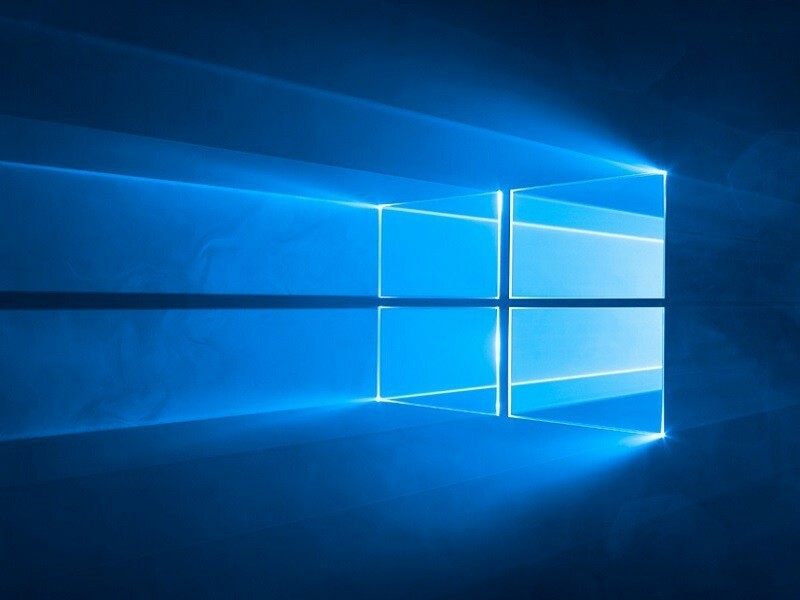
Denne software reparerer almindelige computerfejl, beskytter dig mod filtab, malware, hardwarefejl og optimerer din pc til maksimal ydelse. Løs pc-problemer og fjern vira nu i 3 nemme trin:
- Download Restoro pc-reparationsværktøj der kommer med patenterede teknologier (patent tilgængelig her).
- Klik på Start scanning for at finde Windows-problemer, der kan forårsage pc-problemer.
- Klik på Reparer alt for at løse problemer, der påvirker din computers sikkerhed og ydeevne
- Restoro er blevet downloadet af 0 læsere denne måned.
Endelig frigav Microsoft Windows 10-jubilæumsopdatering, men det ser ud til, at flere og flere problemer bliver fundet af brugere efter installation af det på deres computere. I dag vil vi tale om internethastighedsproblemet, der skyldes den nye store opdatering, og hvordan du kan løse det.
I overensstemmelse med GHacks blev Window Auto-Tuning-funktionen introduceret i Windows Vista (som også er tilgængelig i Windows 10) kan være ansvarlig for dette problem. For at løse dette problem skal du deaktivere det.
Window Auto-Tuning-funktionen håndterer programmer, der modtager TCP-data over et netværk for at forbedre ydeevnen for processer, der er ansvarlige for disse overførsler. Desværre ødelægger Windows 10-jubilæumsopdateringen denne funktion, og dette får internethastigheden til at være meget langsom.
Sådan deaktiveres funktionen til automatisk indstilling af Windows
Husk at for at deaktivere denne funktion skal du bare skrive en simpel kommando i kommandopromptvinduet (ved hjælp af administratorrettigheder) som følger:
- Tryk på Windows-tasten + X, og vælg "Kommandoprompt (admin)"
- Når kommandoprompten åbnes, skal du skrive følgende kommando: netsh interface tcp show global
- Når du har skrevet denne kommando, skal du kigge efter "Modtage vinduet automatisk indstillingsniveau", og hvis det er "normalt", skal du deaktivere det
- For at deaktivere det skal du skrive følgende kommando: netsh int tcp set global autotuninglevel = deaktiveret
Når du har gjort dette, skal du udføre en internethastighedstest for at se, om du bemærker nogen forbedringer. Hvis du efter at have deaktiveret "Modtag vinduet automatisk indstillingsniveau" ikke bemærker nogen forbedringer, kan du aktivere det ved ved at skrive følgende kommando i kommandoprompten (admin): “netsh int tcp set global autotuninglevel = normal” (uden “).
Hvis dette ikke løser dit internethastighedsproblem efter opdatering til Windows 10-jubilæumsopdatering, skal du kigge efter processer, der bruger mere netværksforbindelse end normalt (såsom torrents-applikationer), firewalls eller sikkerhed software.
RELATEREDE HISTORIER, DER SKAL KONTROLLERES:
- Windows 10-jubilæumsopdatering får blækmarkør til at forsvinde
- Windows 10-jubilæumsopdatering genkender ikke sekundære drev
- Windows Vista udvidede support, der sluttede april 2017
 Har du stadig problemer?Løs dem med dette værktøj:
Har du stadig problemer?Løs dem med dette værktøj:
- Download dette pc-reparationsværktøj klassificeret Great på TrustPilot.com (download starter på denne side).
- Klik på Start scanning for at finde Windows-problemer, der kan forårsage pc-problemer.
- Klik på Reparer alt for at løse problemer med patenterede teknologier (Eksklusiv rabat for vores læsere).
Restoro er blevet downloadet af 0 læsere denne måned.


